尖端
當您要修復iPhone的紅色死亡屏時,您必須考慮可能會丟失iPhone數據。
不幸的是,您的iPhone遇到了屏幕問題,例如黑屏,藍屏和紅屏。 它們每個都可能導致您的iPhone死亡。 此外,您可能會丟失iPhone的數據。 特別是對於iPhone 6用戶,在更新iOS版本或將iPhone掉入水中之後,他們的iPhone 6會卡在 紅屏.

解決iPhone iPad紅屏問題
實際上,像是iPhone 15/14/13/12/11/XS/XR/X/8/7/SE/6s Plus/6s/6 Plus/6/5s/5c/5/4S/4/3GS,所有他們可能會遭受紅屏死亡。 這裡我們向您介紹如何 修復iPhone紅屏.
由於手機變成紅色屏幕後無法觸摸iPhone屏幕,因此可以使用“主頁”和“電源”按鈕以及iTunes解決iPhone紅色屏幕的問題。
大多數人都可以想到重新啟動iPhone的操作。 那麼,如何重啟iPhone? 只需按住“電源”按鈕,直到在iPhone屏幕上顯示“ Slide to Power Off”提示。 然後滑動以關閉手機。 之後,同時按住“ Home”和“ Power”按鈕,直到Apple徽標在iPhone屏幕上顯示。
如果無法重新啟動iPhone,則需要重設iPhone。 同時按下“主頁”和“電源”按鈕,直到在屏幕上看到Apple徽標為止。 這將自動重置您的iPhone。
當然,如果上述任何一種方法都不能使您成功修復iPhone紅屏,那麼這裡仍然是最有效的方法。 也就是說,您可以通過以下方式解決iPhone紅屏問題 iOS系統恢復 功能。 以下是分步指南,但首先,請在計算機上免費下載iOS系統恢復。
1啟動iOS系統恢復
在計算機上啟動此iPhone紅色屏幕固定軟件。 使用USB電纜將您的iPhone連接到它。 點擊左列的“更多工具”,然後在預覽窗口中選擇“ iOS系統恢復”。 之後,單擊“開始”按鈕開始修復iPhone紅色屏幕。

2進入恢復模式
iOS系統恢復將嘗試自動識別iPhone紅屏問題。 點擊“開始”繼續。

步驟 3 快速修復iPhone紅屏
在這裡,您可以選擇“免費快速修復”來修復一些常見問題,例如崩潰,死機或其他問題。

如果這種免費方式對您不起作用,請在下一步中單擊“修復”以修復iPhone紅色屏幕。
步驟 4 專業維修iPhone紅屏
在彈出窗口中,從“標準模式”或“高級模式”中選擇修復模式,然後單擊“確認”以繼續。

步驟 5 在此步驟中,此軟件將自動檢測您的iPhone信息。 如果信息不正確,請對其進行修改,然後在修復後選擇要在此iPhone上安裝的iOS版本。

最後,單擊“修復”按鈕立即修復iPhone紅色屏幕。

如果重置iPhone仍無法修復iPhone的紅屏,則需要在iTunes的幫助下還原或更新iPhone。
1將您的iPhone與iTunes連接
將最新的iTunes下載到您的計算機上,然後啟動它。 之後,通過USB電纜將iPhone與iTunes連接。
2重置你的iPhone
保持與iTunes的連接,按住並按住“主頁”和“電源”按鈕重置iPhone,直到手機上顯示iTunes徽標。 到那時,您知道iTunes可以檢測到您的iPhone。 (iTunes無法識別iPhone?)
3恢復或更新您的iPhone
在iPhone上顯示iTunes徽標後,您將在iTunes上看到“恢復”或“更新”選項,然後分別選擇它們。 iPhone將使用iTunes備份進行還原,或者使用最新的iOS更新重新安裝iOS版本。
尖端
當您要修復iPhone的紅色死亡屏時,您必須考慮可能會丟失iPhone數據。
如果您粗心大意以至於在重置iPhone後丟失了iPhone數據,那麼您一定會非常沮喪。 在這裡,我們向您介紹安全快捷的解決方案– iPhone數據恢復。 它可以幫助您恢復紅屏iPhone的數據。 免費試用!
1安裝並啟動iPhone數據恢復應用程序
在計算機上下載軟件後,安裝並運行它,然後通過USB電纜將紅屏iPhone與計算機連接。 數據恢復將自動識別它。
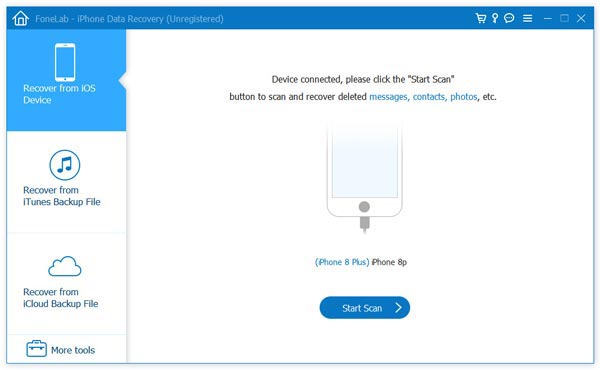
2選擇“從iTunes備份文件中恢復”
當iPhone的紅屏顯示在該程序的界面上並且您已經使用iTunes備份了iPhone時,只需選擇第二種模式“從iTunes備份文件中恢復”即可。

3選擇一個iTunes備份文件進行掃描
選擇從iTunes備份中恢復後,此數據檢索應用程序的主界面中將列出一些備份文件。 然後,您可以選擇手機名稱,然後開始掃描iTunes備份文件。
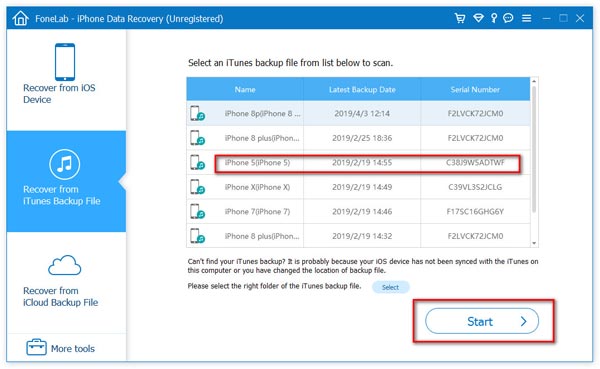
4從紅屏iPhone恢復丟失的數據
掃描後,您可以查看左側窗口中列出的所有數據,選擇要恢復的數據或所有數據,然後單擊“恢復”以從紅屏iPhone中檢索丟失的數據。
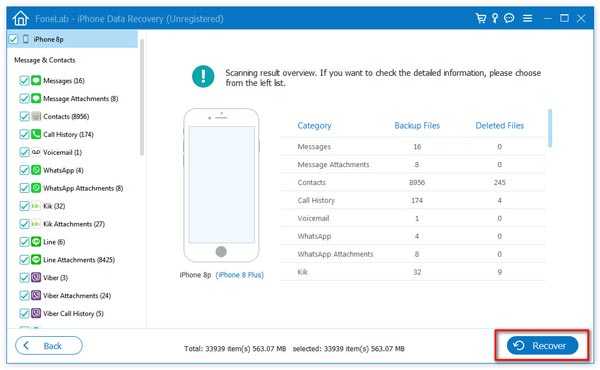
現在,您必須已經知道如何修復iPhone死機的紅色屏幕,並且如果上述解決方案根本沒有用,您可以去Apple商店修復您的紅屏iPhone。 祝你好運!
通過上述步驟可以將紅色屏幕固定下來。
您可以從以下視頻中學到步驟:

